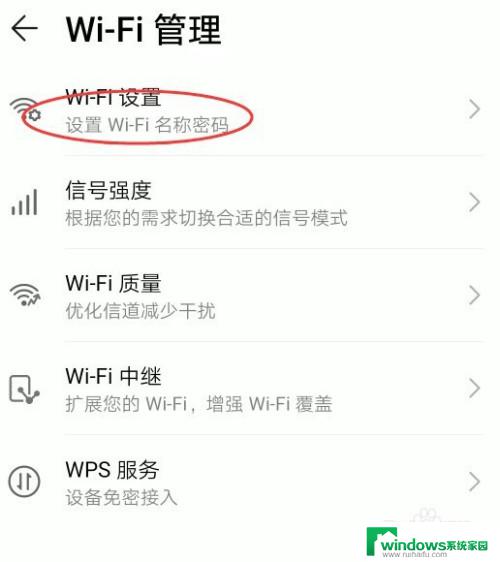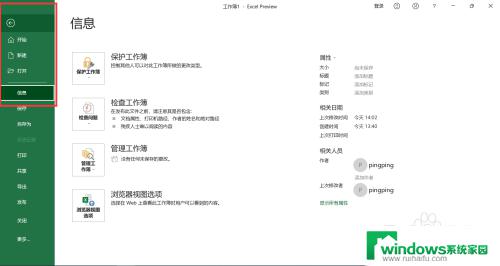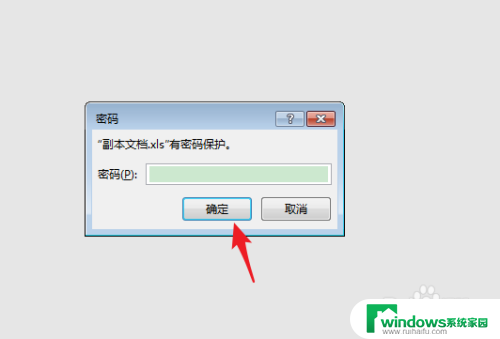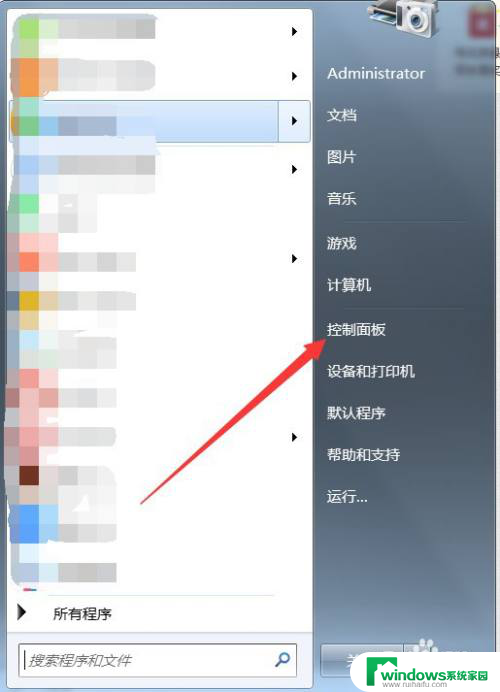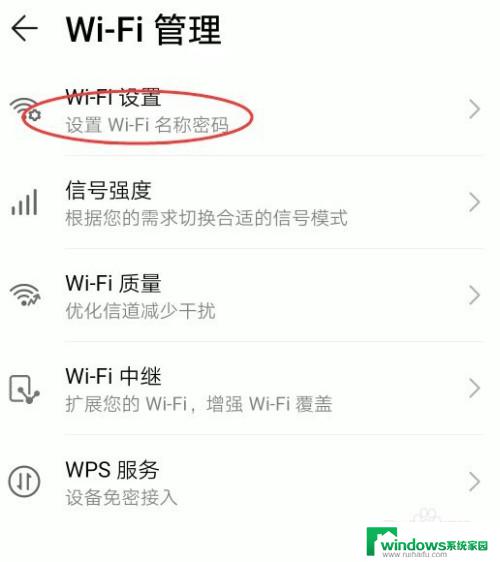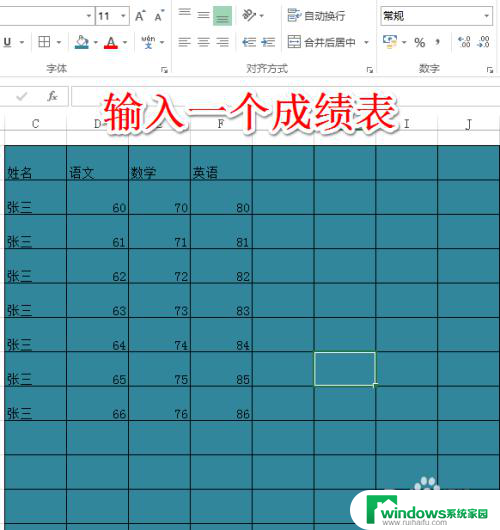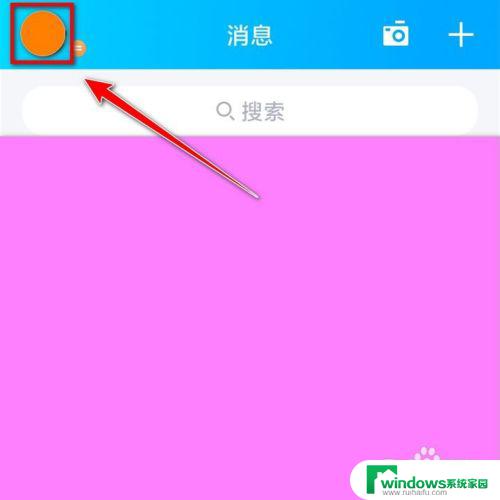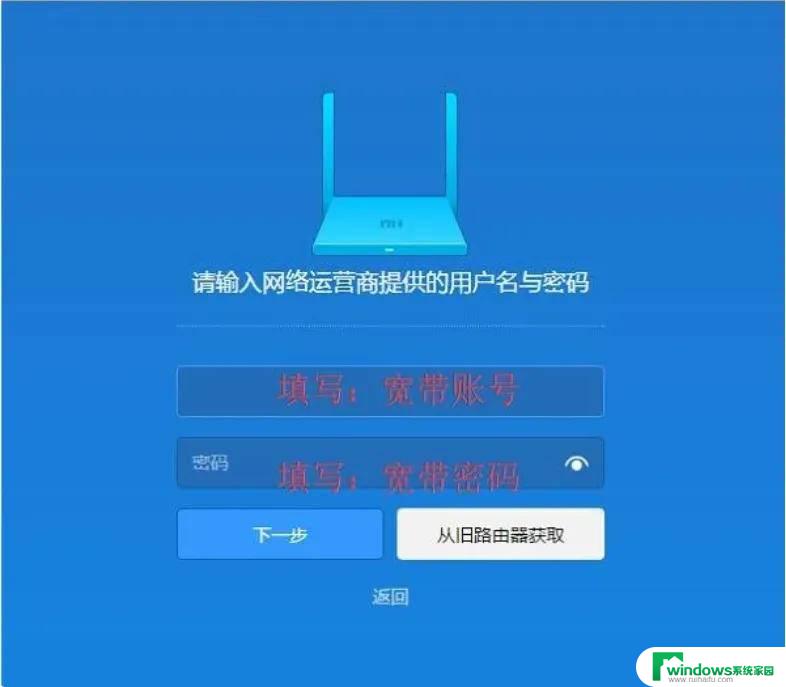修改excel表格密码 Excel密码修改教程
更新时间:2023-09-27 11:46:17作者:yang
在日常工作中,我们经常会使用Excel表格来整理和处理数据,而有时候我们需要对Excel表格设置密码来保护其中的重要信息。当我们忘记了Excel表格的密码时,就会面临着无法打开和修改的尴尬局面。为了解决这一问题,我们可以通过修改Excel表格密码的方法来恢复对表格的访问权限。下面将为大家介绍一种简单易行的Excel密码修改教程,帮助大家轻松应对这一困扰。
具体方法:
1在桌面上双击刚才保存的文件“工作簿1”,在密码栏里输入之前设置好的初始密码,点击“确定”。 本例初始密码为“1”。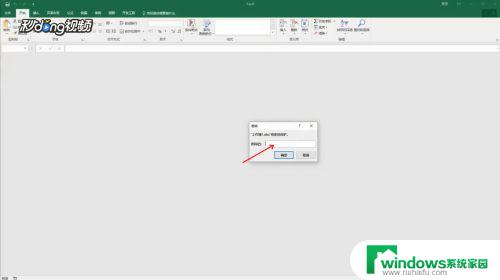 2左键单击左上方菜单栏的“文件”选项卡。
2左键单击左上方菜单栏的“文件”选项卡。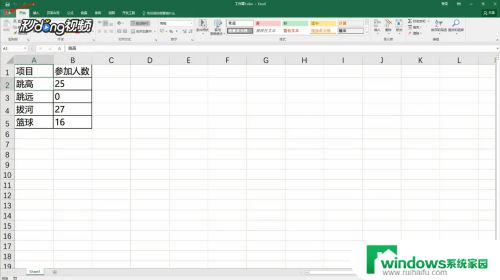 3点击“信息”,点击“保护工作簿”,点击“用密码进行加密”。
3点击“信息”,点击“保护工作簿”,点击“用密码进行加密”。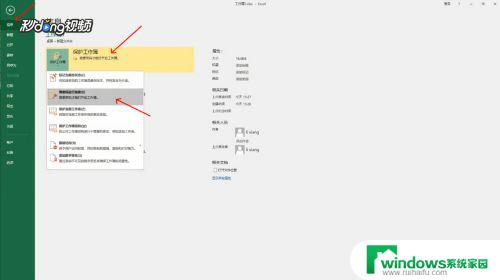 4左键单击密码栏,按Ctrl+A。再按Backspace,输入“2”,点击“确定”,在重新输入密码栏中输入“2”,点击“确定”。这样就将原来的密码“1”修改成了“2”。
4左键单击密码栏,按Ctrl+A。再按Backspace,输入“2”,点击“确定”,在重新输入密码栏中输入“2”,点击“确定”。这样就将原来的密码“1”修改成了“2”。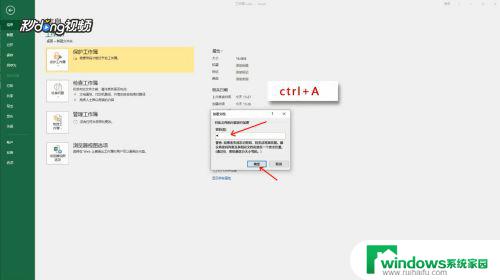
以上就是修改 Excel 表格密码的全部内容,如果您还有疑问,可以根据本文提供的方法进行操作,希望本文能对大家有所帮助。